4. 电源管理设置问题
操作系统的电源管理设置也可能影响充电功能。例如:
- 电源选项设置错误:操作系统中的电源选项可能被错误配置,影响充电功能。
- 驱动程序问题:笔记本电脑的电池管理驱动程序可能出现问题,导致无法正常识别电池。
5. 系统软件问题
操作系统的软件问题也可能导致充电异常。
- 系统更新错误:系统更新过程中出现错误可能会影响充电功能。
- 电池校准问题:系统中的电池校准可能不准确,导致显示充电问题。
6. 环境因素
- 温度过高或过低:极端的环境温度可能会影响电池的充电性能。
- 充电环境湿度:湿度过高可能导致电源适配器或笔记本电脑内部短路。
二、解决方法
根据不同的可能原因,以下是针对笔记本电脑充不进去电的详细解决方法:
1. 检查电源适配器
1. 检查电源适配器连接:确保电源适配器正确连接到笔记本电脑的充电接口和电源插座。
2. 检查电缆和插头:检查适配器电缆和插头是否存在损坏,必要时尝试更换适配器或电缆。
3. 测试适配器:如果可能,使用其他兼容的电源适配器测试笔记本电脑,确认是否是适配器的问题。
2. 检查电池
1. 重新安装电池:关闭笔记本电脑,断开电源,取下电池,然后重新安装,确保电池正确放置。
2. 检查电池状态:打开笔记本电脑,进入系统设置,查看电池健康状态。如果电池已经严重老化或损坏,考虑更换新电池。
3. 检查电源接口
1. 检查接口:仔细检查电源接口是否松动或损坏,必要时可以使用压缩空气吹净接口内的灰尘。
2. 修复接口:如果接口损坏,可能需要专业技术人员进行修复或更换。
4. 调整电源管理设置
1. 检查电源选项:
- Windows系统:进入“设置” -> “系统” -> “电源与睡眠”,检查电源设置是否正常。
- macOS系统:进入“系统偏好设置” -> “节能”或“电池”,检查电源管理设置。
2. 更新驱动程序:通过“设备管理器”更新电池管理相关驱动程序(对于Windows系统)。
5. 解决系统软件问题
1. 重启电脑:重启系统,查看问题是否得到解决。
2. 检查系统更新:确保操作系统已更新到最新版本,有时系统更新可能会解决充电相关的Bug。
3. 校准电池:按照系统提供的指南进行电池校准,以确保电池显示正常。
6. 改善环境因素
1. 保持正常温度:确保笔记本电脑在正常的工作温度范围内,不要在极端的温度条件下使用。
2. 保持干燥环境:尽量避免在潮湿的环境中使用笔记本电脑和电源适配器。
三、预防措施
为了避免笔记本电脑充不进去电的问题,可以采取以下预防措施:
1. 定期检查电源适配器和电池:定期检查电源适配器、电池和电源接口的状态,确保它们保持良好状态。
2. 使用原装配件:尽量使用笔记本电脑制造商提供的原装电源适配器和电池,避免使用不兼容或质量差的第三方配件。
3. 保持系统和驱动程序更新:定期更新操作系统和驱动程序,以确保系统功能的正常运行。
笔记本电脑充不进去电的问题可能由多种原因引起,包括电源适配器问题、电池问题、电源接口问题、电源管理设置问题、系统软件问题或环境因素。通过对这些因素的详细排查和针对性的解决方法,用户通常可以找到并解决问题。定期维护和正确使用笔记本电脑及其配件,能够有效减少充电问题的发生,确保设备的正常使用。
返回搜狐,查看更多